Cum de a rezolva problema cu descărcarea de imagini în WordPress, despre WordPress
Ați putea veni, de asemenea într-o problemă atunci când imaginea încărcată și, în schimb, este returnată o eroare în partea a apărut pe ecran și poate fi introdus în înregistrare. În general, imaginea pur și simplu nu poate fi încărcată corect în WordPress. Acesta este afișat în biblioteca media, dar are o vedere greșită. În acest articol vă vom arăta cum să se stabilească imagine de încărcare bug în WordPress.
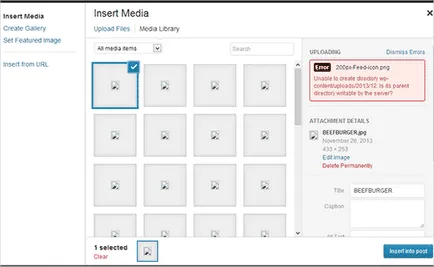
Site-ul meu a funcționat perfect înainte! Cine a schimbat permisiunile de fișiere?
Acest lucru se poate întâmpla din mai multe motive. Este posibil ca furnizorul dvs. de găzduire a actualizat, și ceva a dus la o schimbare permisiunile de fișiere. Acesta poate fi, de asemenea, că hackerii au făcut modificări prin descărcarea unui backdoor. Dacă shared hosting este rău configurat, se poate întâmpla ca un utilizator, setați o temă sau plugin-ul dintr-o sursă de încredere, aceasta poate provoca o funcționare defectuoasă a script-ul, care rezultă în permisiunile de fișiere modificate pentru toți utilizatorii.
Dacă totul merge bine pe site-ul dvs., atunci ar trebui să modificați pur și simplu permisiunile de fișiere înapoi la normal. Dacă gnaw îndoială că într-un astfel de caz, contactați furnizorul dvs. de găzduire pentru sprijin.
Conectați-vă la site-ul dvs. folosind FTP-client, si apoi du-te la directorul / wp-content /. Aici veți vedea un dosar / uploads /. Faceți clic dreapta pe folderul - selectați permisiunile element fișier.
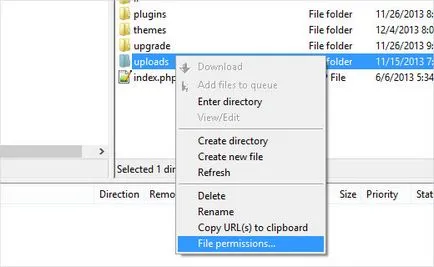
O nouă fereastră de dialog pentru a specifica drepturile de acces. În primul rând, va trebui să setați permisiunile de fișiere în folderul de descărcări și toate directoarele imbricate cum ar fi 744. Pentru a face acest lucru, introduceți 744 în câmpul furnizat, apoi faceți clic pe recurse în subdirectoare. În cele din urmă, va trebui să selectați «Aplicare la directoare numai». Faceți clic pe butonul OK, pentru a salva modificările. Filezilla aplică drepturile de acces specificate la toate directoarele.
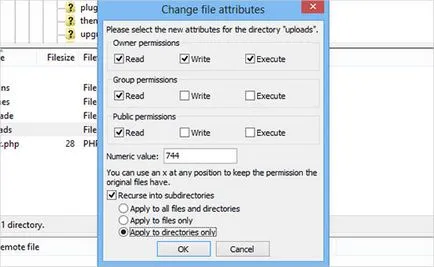
În pasul următor trebuie să setați permisiuni pentru toate fișierele din dosarul Descărcări. Pentru a face acest lucru, faceți clic dreapta pe folderul cu descărcarea și selectați permisiunile de fișiere. În caseta de dialog, pentru a modifica numărul 644. Selectați recurse în subdirectoare și setați elementul «Aplicare la fișiere numai». Aplicați modificările.
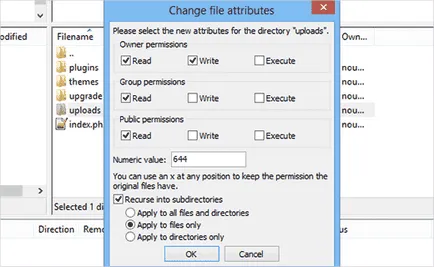
Acum Filezilla aplică permisiuni pentru toate fișierele necesare. Odată ce acest lucru este finalizată, du-te înapoi la zona de administrare WordPress, și încercați să descărcați imaginea din nou.